-
小编为你解读 win7系统点击宽带连接自动重启的办法
- 发布日期:2021-01-10 10:30:26 作者:bag198技术 来 源:http://www.bag198.com
win7系统点击宽带连接自动重启的问题司空见惯;不少人觉得win7系统点击宽带连接自动重启其实并不严重,但是如何解决win7系统点击宽带连接自动重启的问题,知道的人却不多;小编简单说两步,你就明白了; 1、在Win7系统桌面上,右击“计算机”图标,在弹出的菜单上选择“属性”; 2、在打开的系统信息窗口上,点击左侧中的“高级系统设置”;就可以了。如果没太懂,请看下面win7系统点击宽带连接自动重启的解决方法的更多介绍。
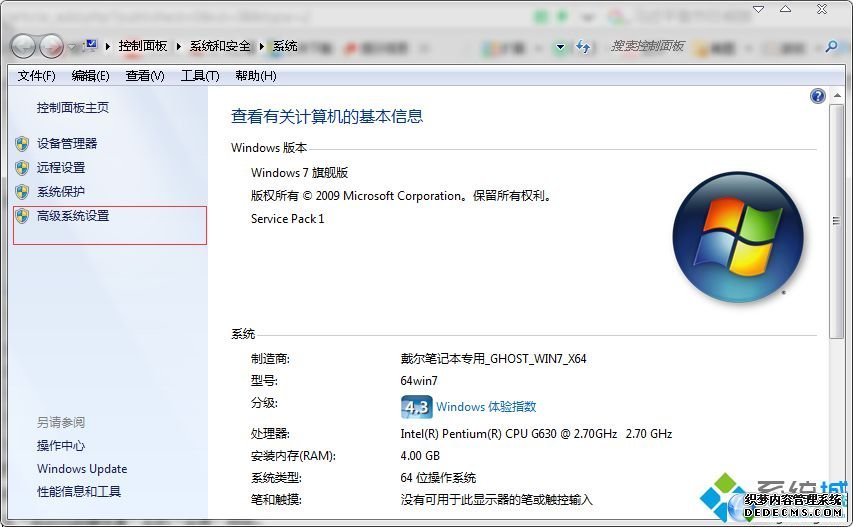
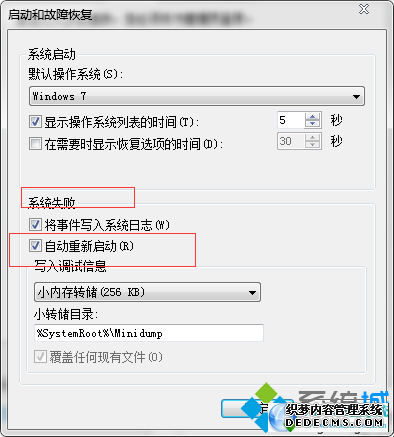
操作如下:
1、在Win7系统桌面上,右击“计算机”图标,在弹出的菜单上选择“属性”;
2、在打开的系统信息窗口上,点击左侧中的“高级系统设置”;
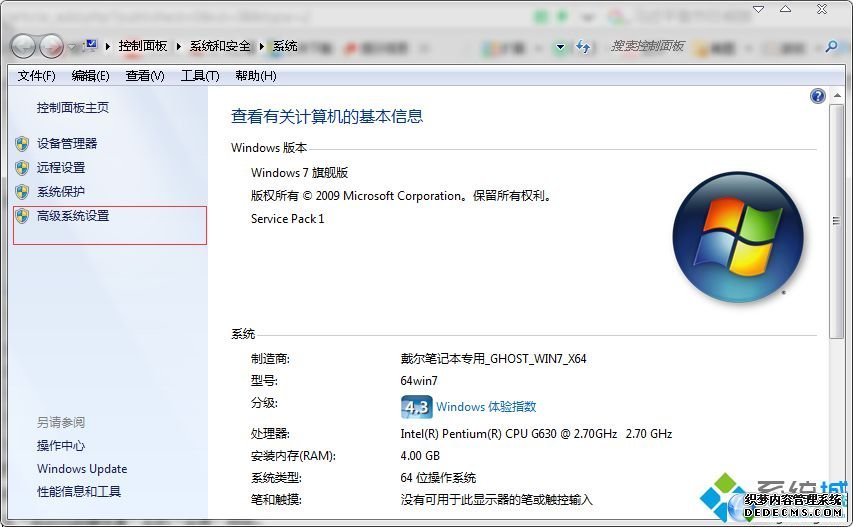
3、打开系统属性面板,在系统属性面板上切换至“高级”项中;
4、点击“启动与故障恢复”处的“设置”按钮;
5、最后,在“系统失败”选项下,取消勾选“自动重新启动”,点击确定按钮保存即可。
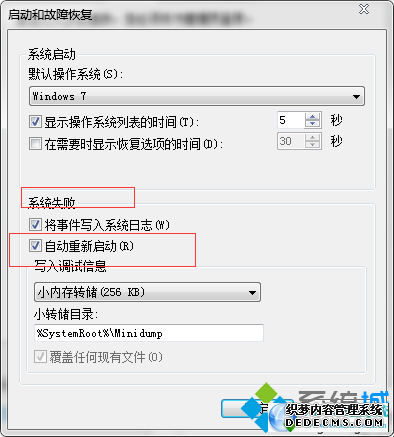
以上步骤设置之后,当用户再次进行宽带连接时,就可以正常上网,不会再出现系统自动重启的现象,更多精彩的内容请继续关注系统城官网www.xitongcheng.com。
通过小编的解答,大家都知道该怎么解决win7系统点击宽带连接自动重启的解决方法了吧大家都会操作了吗?当然方法不止这一种,更多知识等着我们去发现!
 电脑公司 Ghost Win7 64位纯净版 v2019.07
电脑公司 Ghost Win7 64位纯净版 v2019.07 深度技术 Ghost Win7 64位纯净版 v2019.03
深度技术 Ghost Win7 64位纯净版 v2019.03